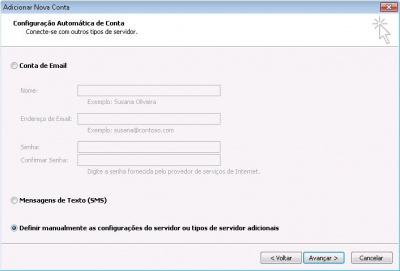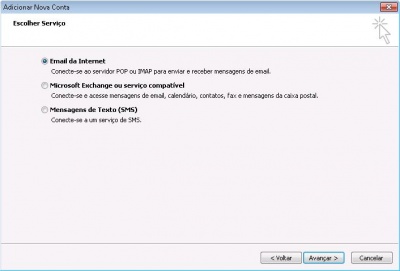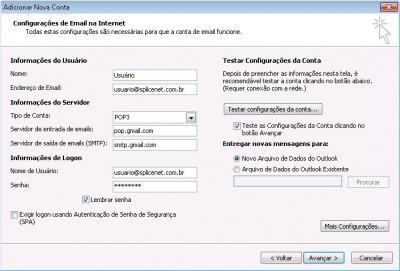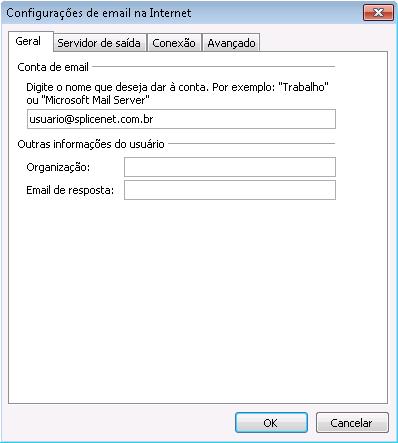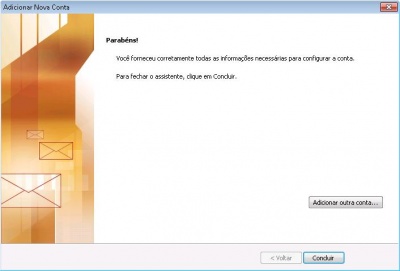Outlook 2010 - usuario@splicenet.com.br
De Suporte
(Diferença entre revisões)
| Linha 1: | Linha 1: | ||
| − | =Configurar= | + | =Configurar POP= |
| − | Para configurar o Outlook 2010: | + | {| |
| + | | colspan=2 | <div style="float: right; background: #f5faff; padding: .2em .4em; font-size: 140%; border: 1px solid #cee0f2;">'''[[Contas de e-mail - @splicenet (Google)|<font color=#3366BB>< Voltar</font>]]'''</div> | ||
| + | |- | ||
| + | | colspan=2 style="border:1px solid #cccccc; vertical-align:top;" | | ||
| + | {| cellpadding="2" cellspacing="2" style="width:822px; vertical-align:top; text-align: left;" | ||
| + | | '''Para configurar sua conta de e-mail @splicenet.com.br no Microsoft Outlook 2010, siga o procedimento:''' | ||
| + | |} | ||
| + | |- | ||
| + | | style="border:1px solid #cccccc; vertical-align:top;" | | ||
| + | {| cellpadding="2" cellspacing="2" style="width:408px; vertical-align:top; text-align: center;" | ||
| + | | [[Arquivo:MO2010_01.jpg|400px|Clique para ampliar]] | ||
| + | |} | ||
| + | | style="border:1px solid #cccccc; background:#f5f5f5; vertical-align:top;"| | ||
| + | {| cellpadding="2" cellspacing="2" style="width:408px; vertical-align:top; text-align: left;" | ||
| + | | 1. [[Ativar o POP|Ative o POP]] na sua conta através do webmail. | ||
| + | 2. No Microsoft Outlook 2010, clique em '''Arquivo''', após em '''Informações''' e no botão '''Adicionar Conta'''. | ||
| + | |} | ||
| + | |- | ||
| + | | style="border:1px solid #cccccc; vertical-align:top;" | | ||
| + | {| cellpadding="2" cellspacing="2" style="width:408px; vertical-align:top; text-align: center;" | ||
| + | | [[Arquivo:MO2010_3.jpg|400px|Clique para ampliar]] | ||
| + | |} | ||
| + | | style="border:1px solid #cccccc; background:#f5f5f5; vertical-align:top;"| | ||
| + | {| cellpadding="2" cellspacing="2" style="width:408px; vertical-align:top; text-align: left;" | ||
| + | | 3. Selecione a opção '''Definir manualmente as configurações do servidor ou tipos de servidor adicionais''' e clique em '''Avançar'''. | ||
| + | |} | ||
| + | |- | ||
| + | | style="border:1px solid #cccccc; vertical-align:top;" | | ||
| + | {| cellpadding="2" cellspacing="2" style="width:408px; vertical-align:top; text-align: center;" | ||
| + | | [[Arquivo:MO2010_4.jpg|400px|Clique para ampliar]] | ||
| + | |} | ||
| + | | style="border:1px solid #cccccc; background:#f5f5f5; vertical-align:top;"| | ||
| + | {| cellpadding="2" cellspacing="2" style="width:408px; vertical-align:top; text-align: left;" | ||
| + | | 4. Selecione a opção '''Email da Internet''' e clique em '''Avançar'''. | ||
| + | |} | ||
| + | |- | ||
| + | | style="border:1px solid #cccccc; vertical-align:top;" | | ||
| + | {| cellpadding="2" cellspacing="2" style="width:408px; vertical-align:top; text-align: center;" | ||
| + | | [[Arquivo:MO2010_5c.jpg|400px|Clique para ampliar]] | ||
| + | |} | ||
| + | | style="border:1px solid #cccccc; background:#f5f5f5; vertical-align:top;"| | ||
| + | {| cellpadding="2" cellspacing="2" style="width:408px; vertical-align:top; text-align: left;" | ||
| + | | 5. Preencha as seguintes informações: | ||
| + | * '''Informações do Usuário''' | ||
| + | ** '''Nome''': Digite o seu nome como você gostaria que ele aparecesse quando as pessoas receberem seu e-mail. | ||
| + | ** '''Endereço de Email''': Digite o seu endereço de e-mail completo. | ||
| + | * '''Informações do Servidor''' | ||
| + | ** '''Tipo de Conta''': Selecione '''POP3''' | ||
| + | ** '''Servidor de entrada de e-mails''': Digite '''pop.gmail.com''' | ||
| + | ** '''Servidor de saída de e-mails (SMTP)''': Digite '''smtp.gmail.com''' | ||
| + | * '''Informações de Logon''' | ||
| + | ** '''Nome de usuário''': Digite o seu endereço de e-mail completo. | ||
| + | ** '''Senha''': Digite a senha do e-mail que está sendo configurado. | ||
| + | ** '''Lembrar Senha''': Marque essa opção se desejar, caso não marque a opção toda vez que for utilizar o Microsoft Outlook 2010 será solicitada a senha do e-mail. | ||
| + | ** '''Exigir logon usando Autenticação de Senha de Segurança (SPA)''': Essa opção deve sempre permanecer '''Desativada'''. | ||
| + | Clique no botão '''Mais Configurações...''' | ||
| + | |} | ||
| + | |- | ||
| + | | style="border:1px solid #cccccc; vertical-align:top;" | | ||
| + | {| cellpadding="2" cellspacing="2" style="width:408px; vertical-align:top; text-align: center;" | ||
| + | | [[Arquivo:MO2010_2.jpg|400px|Clique para ampliar]] | ||
| + | |} | ||
| + | | style="border:1px solid #cccccc; background:#f5f5f5; vertical-align:top;"| | ||
| + | {| cellpadding="2" cellspacing="2" style="width:408px; vertical-align:top; text-align: left;" | ||
| + | | 6. Na aba '''Geral'''. | ||
| + | Altere o nome da conta de '''pop.gmail.com''' para seu endereço de e-mail completo. | ||
| + | |} | ||
| + | |- | ||
| + | | style="border:1px solid #cccccc; vertical-align:top;" | | ||
| + | {| cellpadding="2" cellspacing="2" style="width:408px; vertical-align:top; text-align: center;" | ||
| + | | [[Arquivo:MO2010_6.jpg|400px|Clique para ampliar]] | ||
| + | |} | ||
| + | | style="border:1px solid #cccccc; background:#f5f5f5; vertical-align:top;"| | ||
| + | {| cellpadding="2" cellspacing="2" style="width:408px; vertical-align:top; text-align: left;" | ||
| + | | 7. Clique na aba '''Servidor de saída''' | ||
| − | + | Marque as opções: | |
| − | + | * '''Meu servidor de saída (SMTP) requer autenticação''' | |
| − | + | * '''Usar mesma confg. do servidor de entrada de emails'''. | |
| − | + | |} | |
| − | + | |- | |
| − | + | | style="border:1px solid #cccccc; vertical-align:top;" | | |
| − | + | {| cellpadding="2" cellspacing="2" style="width:408px; vertical-align:top; text-align: center;" | |
| − | + | | [[Arquivo:MO2010_7c.jpg|400px|Clique para ampliar]] | |
| − | + | |} | |
| − | + | | style="border:1px solid #cccccc; background:#f5f5f5; vertical-align:top;"| | |
| − | + | {| cellpadding="2" cellspacing="2" style="width:408px; vertical-align:top; text-align: left;" | |
| − | + | | 8. Clique na aba '''Avançado'''. | |
| − | + | * Em '''Servidor de entrada (POP3)''' selecione a opção '''Este servidor requer uma conexão criptografada (SSL)'''. | |
| − | + | * Automaticamente o número da porta será alterado de '''110''' para '''995'''. | |
| − | + | * Em '''Usar o seguinte tipo de conexão criptografada''' selecione '''TLS'' | |
| − | + | * E no campo ao lado de '''Servidor de saída (SMTP)''' digite '''587'''. | |
| − | + | Clique em '''OK'''. | |
| − | + | |} | |
| − | + | |- | |
| − | + | | style="border:1px solid #cccccc; vertical-align:top;" | | |
| − | + | {| cellpadding="2" cellspacing="2" style="width:408px; vertical-align:top; text-align: center;" | |
| − | + | | [[Arquivo:MO2010_5c.jpg|400px|Clique para ampliar]] | |
| − | + | |} | |
| − | + | | style="border:1px solid #cccccc; background:#f5f5f5; vertical-align:top;"| | |
| − | + | {| cellpadding="2" cellspacing="2" style="width:408px; vertical-align:top; text-align: left;" | |
| − | + | | 9. Clique em '''Avançar'''. | |
| − | + | |} | |
| − | + | |- | |
| − | [[ | + | | style="border:1px solid #cccccc; vertical-align:top;" | |
| − | + | {| cellpadding="2" cellspacing="2" style="width:408px; vertical-align:top; text-align: center;" | |
| − | + | | [[Arquivo:MO2010_8c.jpg|400px|Clique para ampliar]] | |
| − | + | |} | |
| − | + | | style="border:1px solid #cccccc; background:#f5f5f5; vertical-align:top;"| | |
| − | + | {| cellpadding="2" cellspacing="2" style="width:408px; vertical-align:top; text-align: left;" | |
| − | + | | 10. Aguarde o Outlook irá testar as configurações da conta, após o término do teste clique em '''Fechar'''. | |
| − | + | |} | |
| − | + | |- | |
| − | + | | style="border:1px solid #cccccc; vertical-align:top;" | | |
| − | + | {| cellpadding="2" cellspacing="2" style="width:408px; vertical-align:top; text-align: center;" | |
| − | + | | [[Arquivo:MO2010_9.jpg|400px|Clique para ampliar]] | |
| − | + | |} | |
| − | + | | style="border:1px solid #cccccc; background:#f5f5f5; vertical-align:top;"| | |
| − | + | {| cellpadding="2" cellspacing="2" style="width:408px; vertical-align:top; text-align: left;" | |
| − | [[ | + | | 11. Clique em '''Concluir'''. |
| − | + | |} | |
| − | 9. Clique em '''Avançar''' | + | |- |
| − | + | | colspan=2 | <div style="float: right; background: #f5faff; padding: .2em .4em; font-size: 140%; border: 1px solid #cee0f2;">'''[[Contas de e-mail - @splicenet (Google)|<font color=#3366BB>< Voltar</font>]]'''</div> | |
| − | [[ | + | |} |
| − | + | ||
| − | 10. | + | |
| − | + | ||
| − | [[ | + | |
Edição das 14h24min de 8 de outubro de 2013
Configurar POP
| |||
|
| ||
|
| ||
|
| ||
|
| ||
|
| ||
|
| ||
|
| ||
|
| ||
|
| ||
|
| ||